Cet article a été rédigé avec la collaboration de nos éditeurs(trices) et chercheurs(euses) qualifiés(es) pour garantir l'exactitude et l'exhaustivité du contenu.
L'équipe de gestion du contenu de wikiHow examine soigneusement le travail de l'équipe éditoriale afin de s'assurer que chaque article est en conformité avec nos standards de haute qualité.
Cet article a été consulté 91 731 fois.
Vous pouvez ajouter des contacts à l’application Facebook Messenger en utilisant la liste de contacts de votre téléphone, en entrant un numéro de téléphone spécifique ou en scannant le code d’ajout d’un autre utilisateur de Facebook Messenger. L’ajout d’un contact est possible sur les versions de Facebook Messenger pour iPhone et pour Android.
Étapes
Méthode 1
Méthode 1 sur 3:Ajouter des contacts téléphoniques
-
1Ouvrez Facebook Messenger. Appuyez sur l’icône de l’application Messenger qui ressemble à un éclair sur une bulle de discussion.
- Si l’on vous y invite, entrez votre numéro de téléphone et votre mot de passe Facebook pour vous connecter avant de continuer.
-
2Allez dans l’onglet Accueil. Il s’agit de l’icône en forme de maison en bas à gauche de l’écran.
-
3Appuyez sur l’icône de profil. Vous la trouverez, soit en haut à gauche (sur iPhone), soit en haut à droite (sur Android).
-
4Sélectionnez Contacts. Cette option se trouve au milieu en bas de la page.
-
5Synchronisez les contacts de votre téléphone. Si la synchronisation des contacts est désactivée, vous verrez un interrupteur blanc (sur iPhone) ou le mot « Non » sous l’option Synchroniser (sur Android). Appuyez sur l’interrupteur ou sur Synchroniser pour activer la synchronisation des contacts. Cela ajoutera à l’application Messenger tous les utilisateurs de Messenger dans votre liste de contacts.
- Si vous voyez un interrupteur vert (sur iPhone) ou le mot « Oui » sous Synchroniser, ça veut dire que les contacts de votre téléphone sont déjà synchronisés avec Messenger.
- Si vous utilisez un iPhone, il est possible que vous deviez d’abord autoriser Messenger à accéder à vos contacts. Pour cela ouvrez Paramètres, faites défiler la page, appuyez sur Messenger puis faites glisser l’interrupteur blanc Contacts pour activer la synchronisation.
Publicité
Méthode 2
Méthode 2 sur 3:Ajouter un numéro de téléphone
-
1Ouvrez Facebook Messenger. L’icône de l’application Messenger ressemble à un éclair sur une bulle de discussion.
- Si nécessaire, entrez votre numéro de téléphone et votre mot de passe Facebook pour vous connecter avant de continuer.
-
2Appuyez sur l’onglet des contacts. Il s’agit des lignes horizontales empilées dans le coin inférieur gauche de l’écran (sur iPhone) ou en haut à droite (sur Android).
-
3Sélectionnez +. Cette option se trouve en haut à droite de l’écran (si vous utilisez un iPhone) ou en bas à droite (si vous utilisez un Android). Appuyez dessus pour ouvrir un menu.
-
4Appuyez sur Entrer un numéro de téléphone. L’option Entrer un numéro de téléphone se trouve dans le menu. Appuyez dessus pour ouvrir un champ de texte dans lequel vous pourrez entrer un numéro de téléphone.
- Si vous utilisez un Android, sautez cette étape.
-
5Entrez un numéro de téléphone. Appuyez sur le champ de texte puis utilisez le clavier à l’écran pour taper un numéro de téléphone.
-
6Appuyez sur Enregistrer. Cette option se trouve en haut à droite de la fenêtre. Appuyez dessus pour rechercher sur Facebook une personne dont le nom correspond au numéro de téléphone.
- Sur Android, vous devrez simplement appuyer sur Ajouter un contact et sauter l’étape suivante.
-
7Ajoutez la personne. Appuyez sur l’option Ajouter pour envoyer une demande d’ami à la personne correspondant au numéro de téléphone que vous avez entré. Si elle accepte votre demande, vous serez en mesure de discuter avec elle sur Facebook Messenger.
- Vous pouvez également envoyer un message à cette personne, toutefois elle devra accepter l’invitation pour pouvoir le voir.
- Si le numéro que vous avez tapé ne correspond à aucun profil Facebook, vous pouvez appuyer sur Inviter sur Messenger pour envoyer une invitation à la personne.
Publicité
Méthode 3
Méthode 3 sur 3:Scanner un code
-
1Ouvrez Facebook Messenger. Pour ouvrir Facebook Messenger, appuyez sur l’icône en forme d’éclair sur une bulle de discussion
- Si vous y êtes invité(e), entrez votre numéro de téléphone et votre mot de passe Facebook pour vous connecter avant d’aller plus loin.
-
2Allez dans l’onglet Contacts. L’icône de l’onglet Contacts ressemble à une pile de lignes horizontales en bas à gauche de l’écran.
-
3Appuyez sur Scanner le code. Si vous utilisez un Android, vous devrez plutôt appuyer sur Scanner le code Messenger. Cette option se trouve en haut sur l’écran. Elle permet d’ouvrir un scanneur de code.
-
4Demandez à un ami d’extraire son code. Pour cela, il a seulement besoin d’ouvrir l’onglet Contacts, d’appuyer sur Scanner le code puis de sélectionner Mon code en haut de l’écran.
-
5Pointez votre appareil photo vers le code. Le code doit être centré dans un cercle sur l’écran de votre téléphone.
-
6Appuyez sur AJOUTER SUR MESSENGER. Vous verrez cette option en haut de l’écran. Appuyez dessus pour ajouter la personne à vos contacts Messenger.Publicité
Conseils
- Par défaut, votre liste de contacts Messenger est composée de vos amis Facebook. Vous pouvez ajouter des amis sur Facebook pour ajouter automatiquement ces personnes à votre liste Messenger.
- Si vous ajoutez un contact qui ne vous ajoute pas en retour, vous pouvez lui faire coucou en appuyant sur l’option Coucou pour lui notifier sans lui envoyer de message que vous souhaitez discuter.
Avertissements
- Abstenez-vous d’ajouter des personnes que vous ne connaissez pas sur Facebook Messenger.
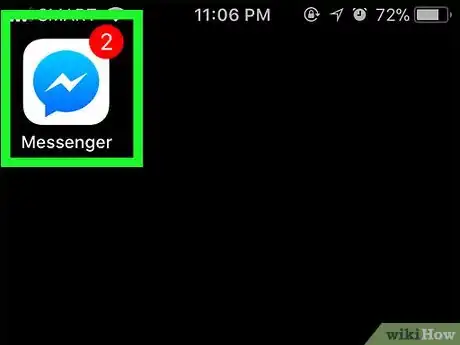
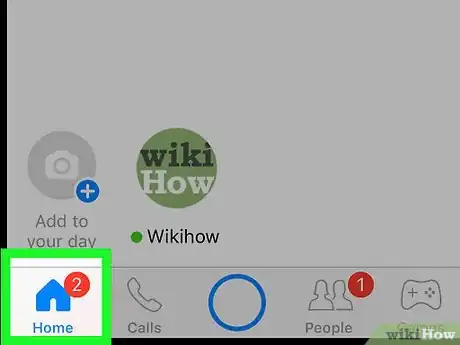
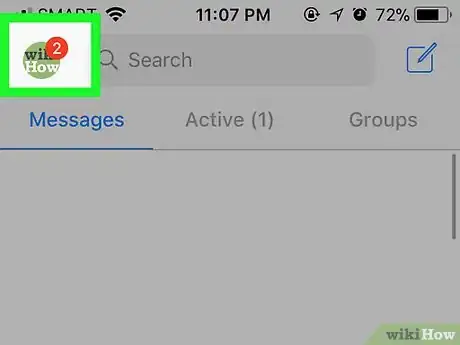
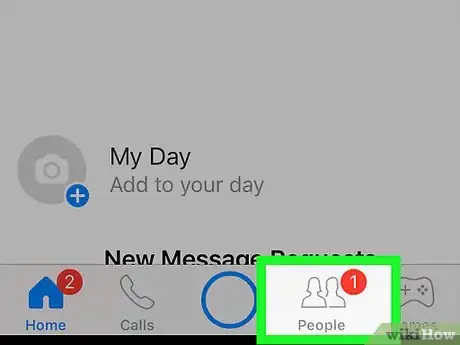
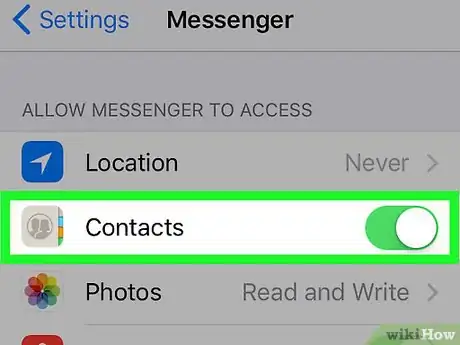
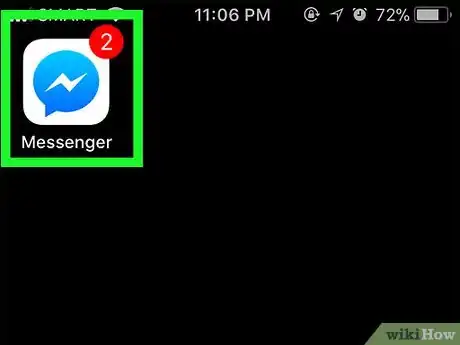
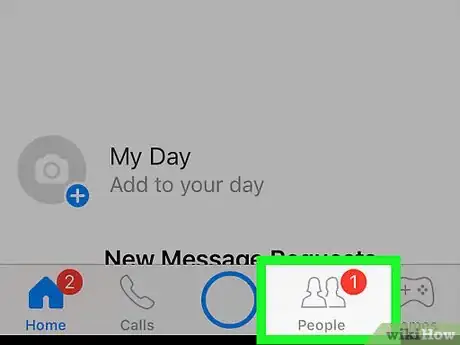
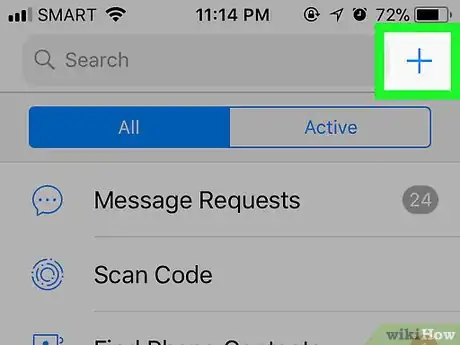
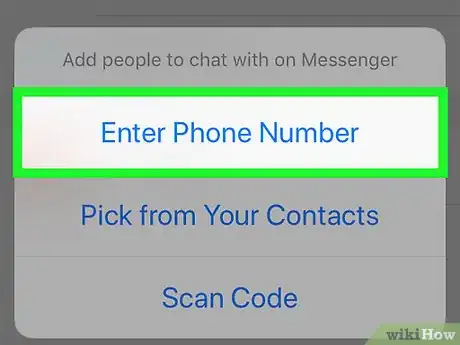
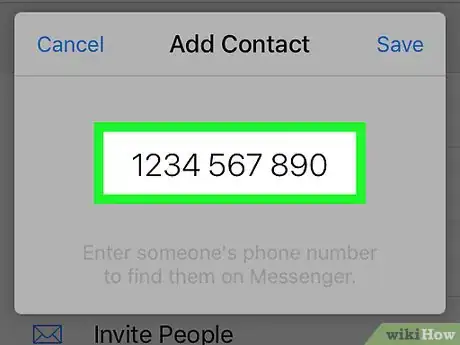
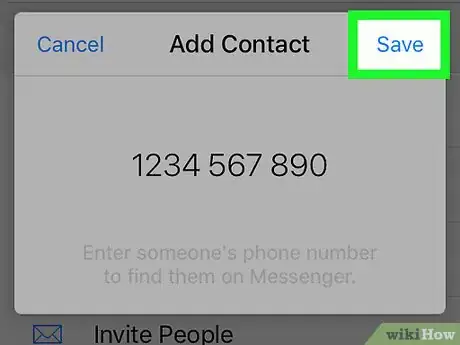
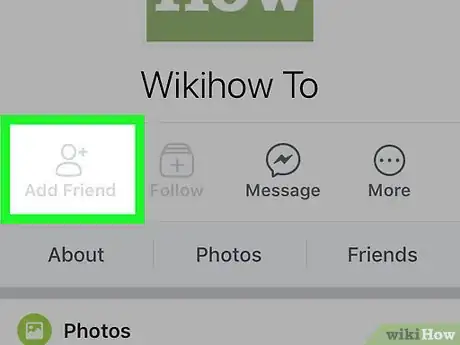
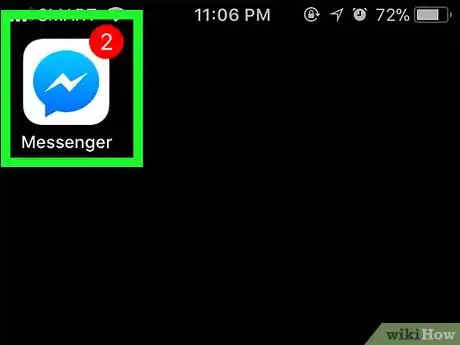
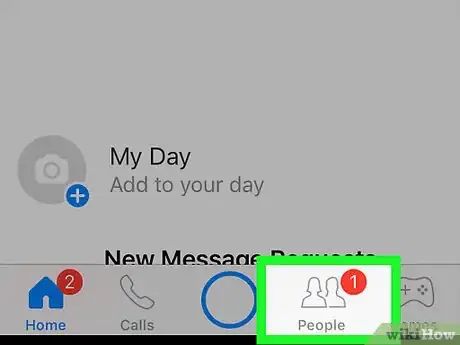
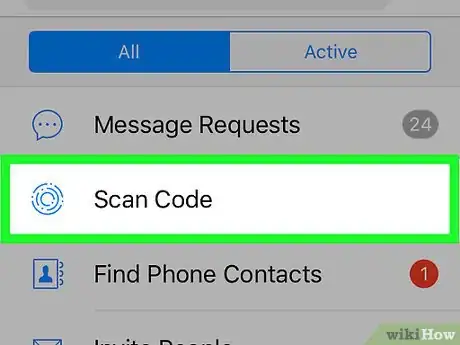
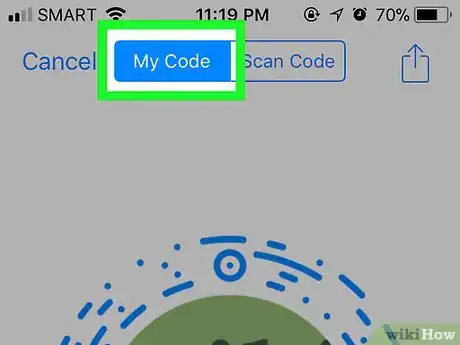

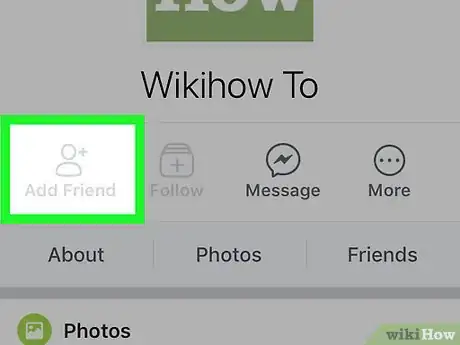



















L'équipe de gestion du contenu de wikiHow examine soigneusement le travail de l'équipe éditoriale afin de s'assurer que chaque article est en conformité avec nos standards de haute qualité. Cet article a été consulté 91 731 fois.